Brugerhåndbog til Mac
- Velkommen
- Nyheder i macOS Tahoe
-
- Intro til Apple Intelligence
- Oversæt beskeder og opkald
- Skab originale billeder med Image Playground
- Opret dine egne emoji med Genmoji
- Brug Apple Intelligence med Siri
- Find de rigtige ord med Skriveværktøjer
- Opsummer notifikationer, og reducer forstyrrelser
- Brug ChatGPT med Apple Intelligence
- Apple Intelligence og anonymitet
- Bloker adgang til Apple Intelligence-funktioner
-
- Indstil en fokusopgave for at koncentrere dig om en opgave
- Bloker ekstra vinduer i Safari
- Brug Diktering
- Udfør hurtige kommandoer med aktive hjørner
- Send e-mails
- Send tekstbeskeder
- Foretag et FaceTime-opkald
- Rediger fotos og videoer
- Brug Livetekst til at interagere med tekst på et foto
- Start en hurtignote
- Vis vej
-
- Introduktion til Kontinuitet
- Brug AirDrop til at sende emner til enheder i nærheden
- Overfør opgaver mellem enheder
- Betjen din iPhone fra din Mac
- Kopier og indsæt mellem enheder
- Stream video og lyd med AirPlay
- Foretag og modtag opkald og tekstbeskeder på din Mac
- Brug internetforbindelsen på din iPhone sammen med din Mac
- Del din Wi-Fi-adgangskode med en anden enhed
- Brug iPhone som webkamera
- Indsæt skitser, fotos og scanninger fra iPhone eller iPad
- Lås din Mac op med Apple Watch
- Brug din iPad som ekstra skærm
- Brug et tastatur og en mus til at kontrollere Mac og iPad
- Synkroniser musik, bøger og andet mellem forskellige enheder
-
- Indstil Familiedeling
- Få anbefalinger til Familiedeling
- Føje familiemedlemmer til en familiedelingsgruppe
- Fjerne familiemedlemmer fra en familiedelingsgruppe
- Administrer indstillingerne til deling og børnesikring
- Del et fotobibliotek
- Samarbejd om projekter
- Find indhold, der er delt med dig
- Find din familie og dine venner
-
- Bestem selv, hvad du deler
- Indstil Mac, så den er sikker
- Tillad, at apps ser din Mac-computers placering
- Brug Privat browser
- Beskyt dine data
- Forstå adgangskoder
- Skift svage eller kompromitterede adgangskoder
- Brug Beskyttelse af anonymitet i Mail
- Brug Log ind med Apple til apps og websteder
- Find en manglende enhed
- Ressourcer til din Mac
- Ressourcer til dine Apple-enheder
- Copyright og varemærker

Udvid eller dubler skrivebordet på din Mac til flere skærme
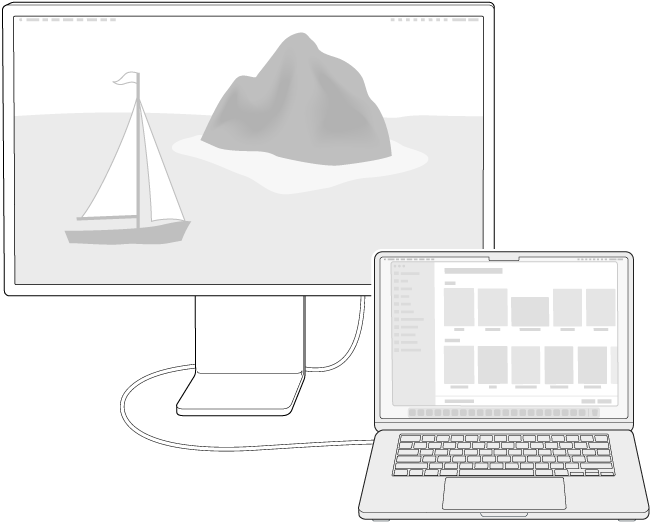
Når du slutter en eller flere eksterne skærme til din Mac, kan du vælge, hvad der vises på hver enkelt skærm.
Du kan bruge skærmdublering til at vise hele dit skrivebord på hver enkelt skærm.
Du kan udvide dit skrivebord på tværs af to eller flere skærme og vælge, hvilken skærm der skal vise Finder og appmenuen.
Når du slutter din Mac til et fjernsyn eller bruger AirPlay, kan du også vælge kun at dele et vindue eller en app.
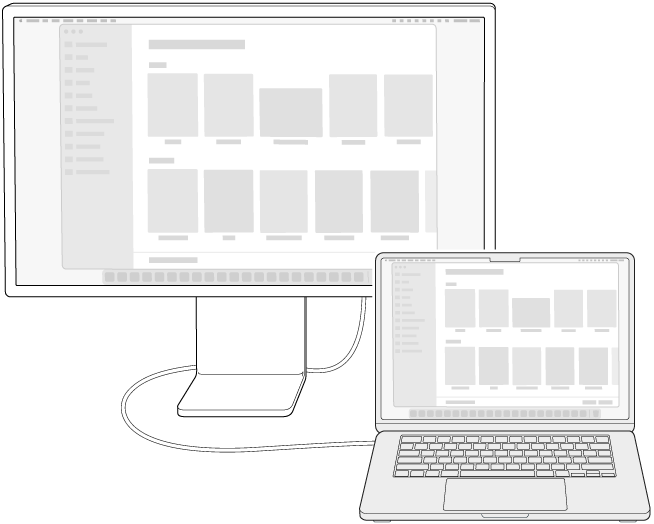
Hvis du har mere end to skærme tilsluttet, kan du angive, at nogle af dem skal bruges til skærmdublering, og andre skal bruges som udvidet skrivebord.
Vælg Apple

 i indholdsoversigten. (Du skal måske rulle nedad).
i indholdsoversigten. (Du skal måske rulle nedad).Klik på skærmens navn, klik på lokalmenuen “Brug som”, og vælg derefter en mulighed.
Bemærk: Hvis du bruger en bærbar Mac eller en iMac, skal du have en ekstern skærm tilsluttet din Mac for at se disse muligheder. Hvis du bruger en enhed, der ikke har en indbygget skærm, som f.eks. Mac mini eller Mac Studio, skal du have mere end én skærm tilsluttet for at se disse muligheder.
For at indstille nogle skærme til dublering og andre som udvidet skrivebord skal du starte med at indstille alle skærme som udvidet skrivebord. Hold derefter Alternativtasten nede, og træk et skærmsymbol hen på et andet skærmsymbol for at dublere skærmbilledet på de to skærme.